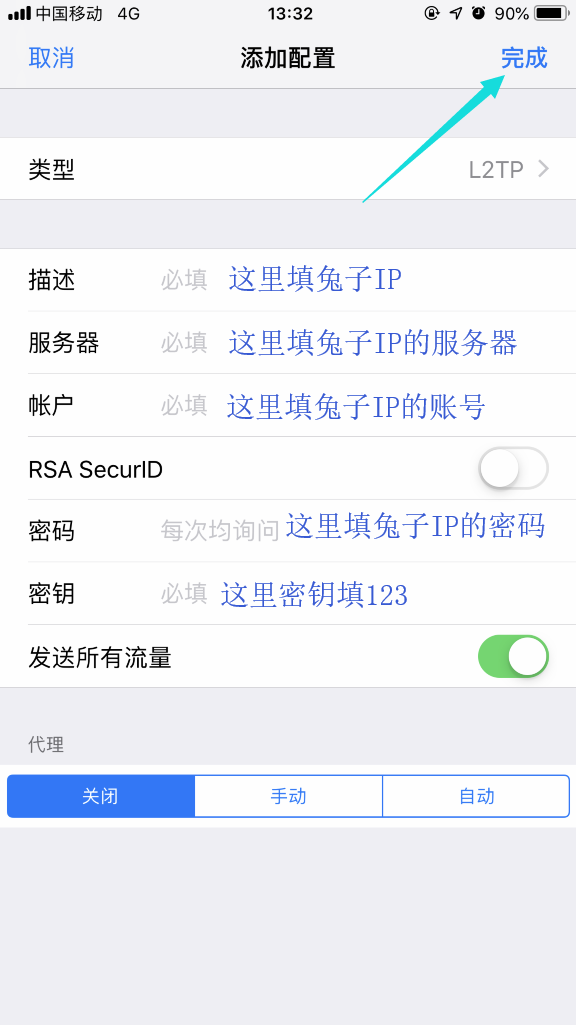在苹果设备上安装快连VPN,iPhone/iPad用户需使用非国区Apple ID从App Store下载,Mac用户可直接从官网获取安装包。一键连接,畅享高速网络。
目录
1. 为何在苹果设备上选择快连VPN?
2. 在iPhone与iPad上安装快连VPN
2.1. 安装前的准备工作:获取非国区Apple ID
2.2. App Store下载与安装步骤
2.3. 首次启动与配置
3. 在Mac电脑上安装快连VPN
3.1. 从官方网站安全下载
3.2. 详细安装流程
3.3. Mac系统设置与连接
4. 快连VPN使用技巧与常见问题解答
4.1. 如何选择最佳服务器节点?
4.2. 连接失败或速度慢怎么办?
4.3. 快连VPN是否安全?
5. 充分利用快连VPN的强大功能
为何在苹果设备上选择快连VPN?
苹果用户对应用的性能和设计有着极高的要求,而快连VPN恰好能满足这些标准。它的设计理念与苹果生态系统无缝契合,提供简洁直观的操作界面,用户无需复杂的设置,即可实现一键连接。无论是初次接触VPN的新手,还是追求效率的资深用户,都能快速上手。
在性能方面,快连VPN专为高速体验而设计,其遍布全球的服务器网络确保您在观看高清视频、进行在线游戏或下载大文件时,都能享受到丝般顺滑的稳定连接。同时,它采用行业领先的加密技术和严格的无日志策略,为您的在线活动提供坚实的隐私保护,让您在任何网络环境下都能安心浏览。
对于拥有多台苹果设备的用户,快连VPN提供了极佳的跨平台支持。一个账户即可在您的iPhone、iPad和Mac电脑上同时使用,实现数据和设置的无缝同步,随时随地保持安全连接。
在iPhone与iPad上安装快连VPN
针对iOS和iPadOS系统,安装过程的核心在于通过非中国大陆区的App Store获取应用程序。这是因为区域性政策限制,所以需要一些准备工作。
安装前的准备工作:获取非国区Apple ID
要在iPhone或iPad上下载快连VPN,您需要一个非中国大陆地区的Apple ID,例如美国、香港或日本等区域的账户。这是获取应用的前提条件。
您可以选择注册一个全新的外区Apple ID,或者将现有Apple ID的区域进行更改。注册新账户是更推荐的方式,可以避免影响现有账户的订阅和服务。请注意,在切换或登录新的Apple ID时,请务必在 App Store 中操作,而不是在系统的iCloud设置中,以防锁机风险。
App Store下载与安装步骤
准备好外区Apple ID后,接下来的步骤就非常简单了:
1. 打开设备上的 App Store 应用。
2. 点击右上角的头像图标,滚动到页面底部,选择 退出登录,登出您当前的账户。
3. 重新登录,输入您准备好的非国区Apple ID和密码。
4. 登录成功后,App Store会自动切换到对应区域。在搜索栏中输入 “LetsVPN” 或 “快连”。
5. 在搜索结果中找到快连VPN应用,点击 获取 或云朵下载图标进行安装。
6. 安装完成后,快连VPN的图标会出现在您的主屏幕上。
首次启动与配置
第一次打开快连VPN时,系统会请求添加VPN配置的权限。这是所有VPN应用在苹果设备上运行的必要步骤。请点击 允许,然后根据提示输入您的设备解锁密码或使用面容ID/触控ID进行授权。完成授权后,应用会自动激活免费试用期。您只需点击屏幕中央的连接按钮,即可立即开始享受安全、快速的网络体验。
在Mac电脑上安装快连VPN
与iOS设备不同,在macOS上安装快连VPN更为直接,因为它不依赖App Store。用户可以直接从官方渠道获取安装文件,整个过程安全且高效。
从官方网站安全下载
为了确保您下载的是正版且未经篡改的应用程序,请务必通过快连VPN的官方网站 lets-vpns.com 进行下载。避免使用任何第三方下载平台,以防范恶意软件和安全风险。
在浏览器中访问官网后,找到下载页面,并选择 macOS版本 的下载选项。浏览器将开始下载一个后缀为 .dmg 的磁盘映像文件。这个文件就是快连VPN的安装包。
详细安装流程
下载完成后,按照以下步骤完成安装:
1. 在您的“下载”文件夹中找到名为 LetsVPN.dmg 的文件,双击打开它。
2. 屏幕上会出现一个窗口,里面包含 快连VPN 的应用图标和一个指向 Applications(应用程序)文件夹的快捷方式。
3. 拖拽应用图标:用鼠标按住快连VPN的图标,将它拖动到旁边的“应用程序”文件夹图标上。
4. 等待文件复制完成。完成后,您就可以在“访达”的“应用程序”列表或“启动台”中看到快连VPN了。
5. 最后,可以将桌面上的虚拟磁盘图标拖到废纸篓以“推出”。
Mac系统设置与连接
首次在Mac上运行快连VPN时,macOS可能会弹出安全提示,告知“应用是从互联网下载的”。点击 打开 即可。如果遇到更严格的权限问题,您可能需要进入 系统设置 > 隐私与安全性,然后手动允许该应用的运行。
打开应用后,您可以登录账户或直接开始使用。与移动端一样,Mac版客户端同样设计简洁,点击主界面的连接按钮即可建立连接,轻松访问全球网络。
快连VPN使用技巧与常见问题解答
掌握一些基本的使用技巧和问题解决方法,可以让您的体验更加流畅。
如何选择最佳服务器节点?
为了获得最快的连接速度,通常建议使用应用的 智能连接 功能。该功能会自动检测并连接到当前延迟最低、速度最优的服务器。如果您有特定需求,比如访问某个国家或地区的限定内容,也可以在服务器列表中手动选择相应的节点。列表通常会显示不同节点的实时延迟,帮助您做出判断。
连接失败或速度慢怎么办?
遇到连接问题时,不必惊慌。大多数问题都可以通过简单的排查解决。下面是一些常见情况及其处理方法:
| 问题 (Problem) | 可能原因 (Possible Cause) | 解决方案 (Solution) |
|---|---|---|
| 无法连接 | 本地网络异常、服务器临时维护、其他软件冲突 | 切换Wi-Fi或蜂窝数据、更换其他服务器节点、重启应用和设备 |
| 网速缓慢 | 所选服务器负载过高、本地网络环境不佳 | 尝试连接不同区域或负载较低的节点、在网络高峰期后重试、检查路由器 |
| 应用闪退或无响应 | 应用版本过旧、与当前系统版本不兼容 | 前往App Store或官网检查并更新至最新版本,确保操作系统也是最新的 |
快连VPN是否安全?
绝对安全。快连VPN采用军事级别的加密标准来保护您的所有网络流量,这意味着您的互联网服务提供商、网络管理员甚至黑客都无法窥探您的在线活动。此外,快连VPN严格遵守无日志政策,从不记录您的浏览历史、连接时间或IP地址,最大限度地保障您的个人隐私。
充分利用快连VPN的强大功能
安装并连接快连VPN只是第一步。您可以利用它解锁更多互联网的可能性。例如,在Mac上工作时保持安全连接,然后在出门后无缝切换到iPhone上继续,体验高度一致。无论您是希望安全地使用公共Wi-Fi、访问全球流媒体库、畅玩海外游戏服务器,还是保护远程办公时的数据传输,快连VPN都能提供强大、可靠的支持,让您在数字世界中自由驰骋。